
สารบัญ:
- ผู้เขียน John Day [email protected].
- Public 2024-01-30 13:05.
- แก้ไขล่าสุด 2025-01-23 15:12.



ในคำแนะนำนี้ ฉันจะแสดงให้คุณเห็นถึงวิธีการแฮ็กเมาส์ เพื่อให้คุณสามารถใช้เป็นตัวควบคุมสำหรับ LED, มอเตอร์, แอปพลิเคชั่นไร้สาย และอื่นๆ
บทช่วยสอนนี้จะครอบคลุมเมาส์ที่มีลวด เมาส์เหล่านี้ส่วนใหญ่ใช้โปรโตคอล PS/2
การตั้งค่าจะใช้ได้กับ Arduino ทุกรุ่น
ใช้เวลาเพียงไม่กี่ขั้นตอนในการควบคุมเอาต์พุตของเมาส์
ขั้นแรก ให้คุณดึงสายไฟของเมาส์ออกและเชื่อมต่อกับ Arduino ของคุณ จากนั้นคุณอัปโหลดภาพร่างและดูผลลัพธ์บนจอภาพแบบอนุกรมของคุณ
ฉันจะแสดงรายละเอียดวิธีการดำเนินการนี้
ฉันจะแสดงวิธีทำให้เมาส์ไร้สายในระยะไกลถึง 2500 ฟุต (750 เมตร) เป็นพิเศษ
ขั้นตอนที่ 1: รายการชิ้นส่วน
1 x เมาส์พร้อมสาย
1 x Arduino Uno หรืออื่นๆ
4 x หมุดตัวผู้ -
เครื่องมือสำหรับการปอกและบัดกรี
- ไฟล์แบบฝึกหัดที่นี่
ส่วนถัดไปจำเป็นสำหรับทำให้เมาส์ไร้สายเท่านั้น
- 2 x โมดูล HC-12 (ฉันได้ราคาถูกที่นี่)
สายต่อ
ขั้นตอนที่ 2: การเดินสายไฟและการตั้งค่า
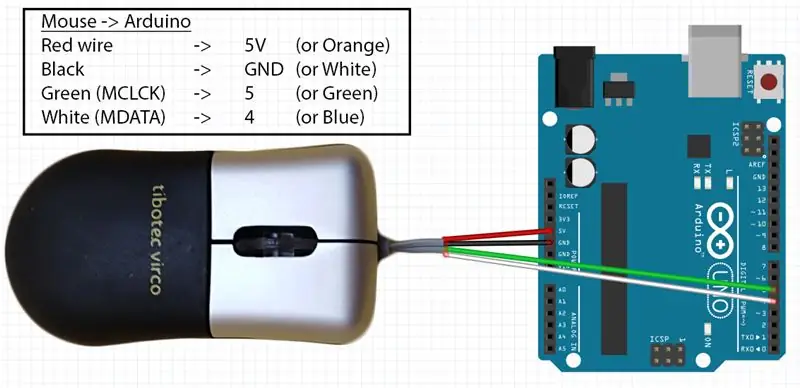
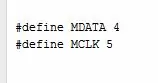
ดาวน์โหลดสเก็ตช์และคัดลอก/วางลงใน Arduino IDE ของคุณ
ดึงสายไฟของเมาส์ออกและเชื่อมต่อกับ Arduino ดังที่คุณเห็นในภาพ สีอาจแตกต่างกันไปตามเมาส์บางตัว ในภาพร่าง คุณจะเห็น MDATA และ MCLK เหล่านี้เป็นพอร์ตบน Arduino และสามารถเปลี่ยนแปลงได้
เลื่อนไปที่ด้านล่างของร่างเพื่อ “void loop()” ที่นี่ คุณสามารถปรับโค้ดให้เหมาะกับความต้องการของคุณได้
ขั้นตอนที่ 3: เรียกใช้ Sketch และเปิด Serial Monitor เพื่อดูผลลัพธ์
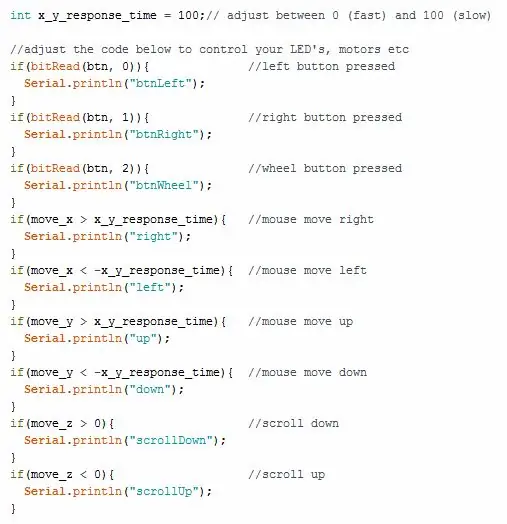
เปิดจอภาพอนุกรมหลังจากที่คุณอัปโหลดภาพร่างไปยัง Arduino
เลื่อนเมาส์เพื่อดูผลลัพธ์
เป็นโค้ดที่ค่อนข้างน้อย แต่คุณควรกังวลเกี่ยวกับโค้ดภายใน void loop() เท่านั้น โค้ดส่วนใหญ่ใช้เพื่อจัดการกับโปรโตคอล PS/2 และควรปล่อยไว้ตามลำพัง
หากคุณไม่เห็นผลลัพธ์ใดๆ ให้ลองสลับสาย MDATA กับสาย MCLK แล้วลองอีกครั้ง
นั่นคือทั้งหมดที่มีให้ ตอนนี้คุณสามารถปรับภาพร่างเพื่อให้เหมาะกับความต้องการของคุณ
ในส่วนที่เหลือของคำแนะนำนี้ คุณจะได้เรียนรู้วิธีทำให้เมาส์ไร้สายในระยะทางสูงสุด 2,500 ฟุต (750 ม.)
ขั้นตอนที่ 4: การตั้งค่าไร้สายระยะไกล

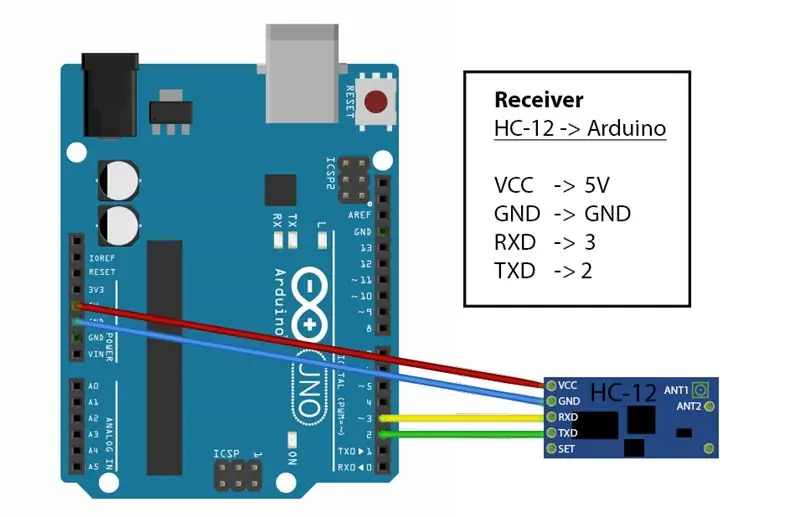
เราจะใช้โมดูล HC-12 2 โมดูลและ Arduino 2 ชุดเพื่อสร้างการเชื่อมต่อแบบไร้สาย คุณสามารถดูบทช่วยสอนแบบเต็มเกี่ยวกับ HC-12 ในคำแนะนำอื่นที่ฉันทำ
เชื่อมต่อเมาส์และโมดูลตามที่แสดงในรูปภาพกับ Arduino 2 ตัว
อัปโหลดภาพร่าง "ผู้ส่ง" และ "ผู้รับ" ไปยัง Arduino ทั้งคู่
เปิดจอภาพอนุกรมบนเครื่องรับเพื่อดูผลลัพธ์
คุณสามารถแก้ไขโค้ดให้ตรงกับความต้องการของคุณใน void loop()
ขั้นตอนที่ 5: ขอบคุณสำหรับการอ่าน - โครงการต่อไป
ในวิดีโอนี้ คุณได้เรียนรู้วิธีใช้เมาส์เป็นตัวควบคุมและตัวควบคุมแบบไร้สาย
คุณมีข้อเสนอแนะสำหรับโครงการต่อไปหรือไม่ แจ้งให้เราทราบในความคิดเห็น
หากวิดีโอนี้มีประโยชน์สำหรับคุณ โปรดคลิกปุ่มรายการโปรดและติดตามฉันสำหรับวิดีโอเพิ่มเติม
เจอกันคราวหน้า.
ไชโย
ทอม เฮย์เลน
แนะนำ:
เซ็นเซอร์ PIR ไร้สาย: 4 ขั้นตอน

เซ็นเซอร์ PIR ไร้สาย: จุดประสงค์ของโครงการนี้คือการสร้างเซ็นเซอร์ตรวจจับความเคลื่อนไหวแบบไร้สายที่ใช้พลังงานจากแบตเตอรี่ ใช้สำหรับระบบเตือนภัย ไฟส่องสว่าง ฯลฯ … สามารถใช้งานได้นานหลายเดือนกับแบตเตอรี่ ขึ้นอยู่กับว่ามีการทริกเกอร์บ่อยหรือไม่
เครื่องอ่านการ์ด SD ไร้สาย [ESP8266]: 10 ขั้นตอน (พร้อมรูปภาพ)
![เครื่องอ่านการ์ด SD ไร้สาย [ESP8266]: 10 ขั้นตอน (พร้อมรูปภาพ) เครื่องอ่านการ์ด SD ไร้สาย [ESP8266]: 10 ขั้นตอน (พร้อมรูปภาพ)](https://i.howwhatproduce.com/images/001/image-2708-11-j.webp)
เครื่องอ่านการ์ด SD ไร้สาย [ESP8266]: USB ควรจะเป็นแบบสากล และเป้าหมายหลักคือการทำให้ hot-swappable เชื่อมต่อกับอุปกรณ์อื่นได้ง่ายสุด ๆ แต่ในช่วงหลายปีที่ผ่านมาแนวคิดนี้ก็ยุ่งเหยิง พอร์ต USB เหล่านี้มีหลากหลายรูปแบบซึ่งน่าผิดหวังมากที่
การเปลี่ยนเชลล์ของคอนโทรลเลอร์ Xbox 360 ไร้สาย: 15 ขั้นตอน (พร้อมรูปภาพ)

การเปลี่ยนเชลล์ของคอนโทรลเลอร์ Xbox 360 ไร้สาย: คำแนะนำทีละขั้นตอนในการเปลี่ยนเชลล์ของคอนโทรลเลอร์ Xbox 360 เป็นเชลล์ใหม่ บทช่วยสอนนี้สามารถใช้เพื่อช่วยให้นักเรียนมีความเข้าใจพื้นฐานเกี่ยวกับฮาร์ดแวร์ วิศวกรรมไฟฟ้า/คอมพิวเตอร์ และหลักวิทยาการคอมพิวเตอร์ผ่านวิดีโอเกม
จอแสดงผล RGB 7 ฟุต 7 ส่วนพร้อมแอพ BT: 22 ขั้นตอน (พร้อมรูปภาพ)

จอแสดงผล RGB 7 ฟุต 7 ส่วนพร้อมแอพ BT: นี่เป็นความฝันระยะยาวของฉันที่จะสร้างนาฬิกาขนาด 6 ฟุต (แต่นี่คือจอแสดงผล 7 ฟุต) แต่สำหรับมันเป็นแค่ความฝันเท่านั้น นี่เป็นขั้นตอนแรกในการสร้างตัวเลขแรก แต่ในขณะที่ทำงาน ฉันรู้สึกว่าไม่มีเครื่องจักรอย่างเช่น เครื่องตัดเลเซอร์ มันยากมากที่จะทำเ
Icosahedron 8 ฟุต: 5 ขั้นตอน (พร้อมรูปภาพ)

อิโคซาเฮดรอน 8 ฟุต: คุณอาจจะกำลังคิดว่า ทำไมต้องสร้างไอโคซาเฮดรอนสูง 8 ฟุต? ในราคาเพียง $20 และวันหยุดสุดสัปดาห์ ทำไมไม่สำหรับโครงการนี้ สิ่งที่คุณต้องมีคือ- ท่อพีวีซีเส้นผ่านศูนย์กลางภายใน 150 ฟุต 1/2 นิ้ว- การเข้าถึงเครื่องพิมพ์ 3 มิติ
